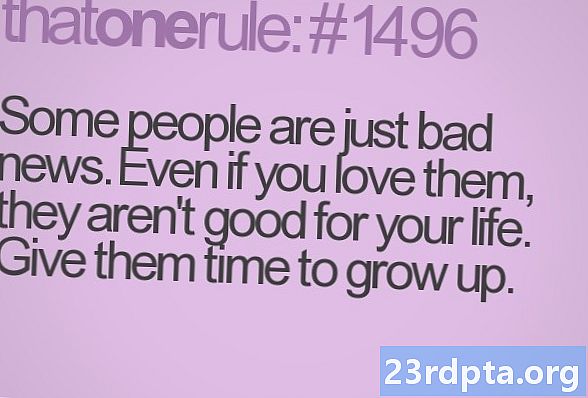Nilalaman
- Paano lumikha ng bold, italicized, o strikethrough na teksto
- Quote ng isang tugon mo
- Itigil ang pag-download ng auto sa pamamagitan ng mobile data
- Tumatawag ang WhatsApp ng chewing data? Subukan mo ito
- Kumuha ng isang pagkasira ng paggamit ng data ng WhatsApp
- Tingnan ang isang pagkasira ng imbakan sa pamamagitan ng contact ...
- Pagkatapos ay i-clear ang mga file mula sa iyong imbakan
- Hilingin ang impormasyon ng iyong account
- I-email ang mga log sa chat (sa ibang tao)
- Isaaktibo ang dalawang hakbang na pag-verify
- Magdagdag ng isang contact sa iyong home screen
- Huwag paganahin ang mga resibo sa pagbasa
- Tingnan kung sino ang nagbasa ng iyong pangkat
- Patayin ang tampok na "huling nakita"
- Tingnan ang iyong listahan ng mga naharang na contact
- Paano gamitin ang pagsubaybay sa live na lokasyon
- Lumikha ng isang pasadyang abiso para sa isang contact
- I-mute ang mga contact o grupo
- Gumamit ng WhatsApp sa iyong PC
- I-save ang mga bagay mula sa iyong telepono sa computer (at kabaliktaran)
- Mag-sign up para sa pag-access sa beta

Ang WhatsApp ang pinakasikat na instant messaging app sa buong mundo, at sa magandang dahilan - nakakakuha ito ng isang matatag na stream ng mga update, may mahabang listahan ng mga tampok, at sumusuporta sa isang malawak na hanay ng mga aparato. Hindi gaanong nagtataka kung bakit tinamaan ang bilyong marka ng gumagamit. Nais mong masulit ang platform? Mayroon kaming ilang mahahalagang trick sa WhatsApp na dapat mong gamitin.
Paano lumikha ng bold, italicized, o strikethrough na teksto

Ilang sandali pa ito, ngunit magulat ka na kung gaano karaming mga tao ang hindi nakakaalam tungkol sa malinis na WhatsApp trick na ito.
Maglagay lamang ng isang asterisk (*) sa simula at pagtatapos ng nais na salita o pangungusap at maaari mo itong maisakatuparan. Kaya kung nais mong i-bold ang salitang biskwit, kakailanganin mong mag-type * biskwit *. Ang parehong napupunta para sa mga italics, lamang na may isang salungguhit (_) sa magkabilang panig ng nais na teksto sa halip. Upang hampasin ang teksto, kailangan mong magdagdag ng isang tilde (~) sa pasimula at pagtatapos ng nais na daanan. Mayroon ding pagpipilian upang lumikha ng teksto ng monospace, sa pamamagitan ng pagdaragdag ng tatlong malubhang accent (`) sa magkabilang panig ng teksto.
Gusto mo ng isang mas madaling paraan upang gawin ang lahat ng ito? Pagkatapos ay i-highlight ang salita o sipi na pinag-uusapan, tapikin ang higit pa at pumili mula sa bold, italicize, strikethrough, o monospace. Hindi ito gumagana sa lahat ng mga aparato bagaman, kaya maaari mong gawin nang mahabang panahon.
Quote ng isang tugon mo

Kung ang iyong bilis ng pag-text ay napakabilis o ang isang chat sa grupo ay palaging nakakakita ng mga bagong s, ang pagsipi ay isa sa mga pinakamahusay na trick sa WhatsApp upang pamahalaan ang konteksto.
Upang quote ang isang tao, mag-swipe lamang sa ninanais at ito ay lilitaw sa tuktok ng larangan ng teksto. Ito ay ilakip ang iyong tugon sa naka-quote na teksto (o larawan) para makita ng lahat. Maaari mong hawakan ang isang at tapikin ang icon ng arrow sa kaliwa upang gawin ang parehong bagay.
Itigil ang pag-download ng auto sa pamamagitan ng mobile data

Ang isa sa aming mga paboritong trick sa WhatsApp ay maaaring makatulong sa iyo na makatipid ng ilang mahalagang mobile data.
Mayroong ilang mga paraan upang mai-save ang data sa WhatsApp habang nakatatanggap pa rin ng mga abiso at s. Una, huwag paganahin ang kakayahan ng app na mag-download ng media sa mobile data. Ginagawa ito sa pamamagitan ng Mga setting> Paggamit ng data at imbakan> Kapag gumagamit ng mobile data.
Mula sa bahaging ito, maaari mong suriin o i-uncheck ang pag-download ng mga larawan, audio, video at dokumento sa pamamagitan ng mobile data. Sa ganitong paraan, kailangan mong mag-tap sa file upang aktwal na i-download ito. Lalo na, ang mga video, ay malaking data hogs, kaya inirerekumenda naming iwanan ito nang hindi napapansin.
Tumatawag ang WhatsApp ng chewing data? Subukan mo ito

Ang mga tawag sa WhatsApp ay isang madaling gamiting tampok sa platform, ngunit maaari nilang ubusin ang isang patas na data ng mobile kung ikaw ay isang mabibigat na gumagamit o sa isang limitadong plano. Sa kabutihang palad alam namin ang higit pang mga trick sa WhatsApp para sa pagpapabuti ng pagkonsumo ng data. Kung nais mong makatipid ng ilang bandwidth, subukang bisitahin Mga setting> Paggamit ng data at imbakan> Paggamit ng mababang data at lagyan ng marka ang kahon upang bawasan ang dami ng data na ginamit sa isang tawag.
Kumuha ng isang pagkasira ng paggamit ng data ng WhatsApp

Ang lahat ng mga teleponong Android mula sa huling limang taon o kaya ship na may isang tracker ng paggamit ng data, na nagpapahintulot sa iyo na makakuha ng isang break-app sa pamamagitan ng paggamit ng data ng paggamit ng data. Ngunit ang WhatsApp ay mayroon ding isang tracker, na nagbibigay sa iyo ng isang kategorya ayon sa kategorya sa paggamit ng data.
Upang ma-access ang tala ng paggamit ng WhatsApp, kakailanganin mong bisitahin Mga setting> Paggamit ng data at imbakan> Paggamit ng network. Dito, makakahanap ka ng paggamit ng data na may kaugnayan sa Google Drive, roaming, mga tawag sa WhatsApp, mga update sa katayuan, at pangkalahatang paggamit. Ang pinakamalaking pagbagsak ay na tila hindi isang Wi-Fi kumpara sa pagsira ng cellular - lahat ito ay nalulumbay sa parehong kategorya.
Tingnan ang isang pagkasira ng imbakan sa pamamagitan ng contact ...

Ang pag-andar ng paggamit ng imbakan (Mga setting> Paggamit ng data at imbakan> Paggamit ng imbakan) ay maaaring magpakita ng ilang mga nakamamanghang istatistika.
Pinapayagan ka ng tampok na ito na tingnan ang isang ranggo ng imbakan na ginagamit sa pamamagitan ng contact. Ito ay na-ranggo sa kung aling contact o grupo ang gumagamit ng pinakamaraming imbakan sa iyong telepono. Mag-tap lamang sa isang contact / grupo at makakakita ka ng isang pagkasira ng s, mga larawan, GIF, video, at marami pa.
Pagkatapos ay i-clear ang mga file mula sa iyong imbakan

Magagawa mo nang higit pa kaysa sa pagtingin lamang sa mga contact na humahawak sa lahat ng imbakan. Maaari mong piliin na punasan ang mga file na ito mula sa iyong telepono kung nais mo.
Ang kailangan mo lang gawin ay bisitahin ang seksyon ng paggamit ng imbakan muli (Mga setting> Data at imbakan> Paggamit ng imbakan). Mula dito, pumili ka ng isang contact o grupo at mag-tap Libreng Space Space. Pagkatapos ay maaari mong piliin ang mga kategorya na nangangailangan ng isang paglilinis sa loob ng contact / pangkat na iyon. Kaya kung ang pangkat ng iyong mga kaibigan ay may 50MB ng mga video clip, panatilihin lamang ang Mga Video tinik ang kategorya habang binubura ang lahat. Gusto mo matumbok ang Tanggalin ang mga item pindutan at piliin kung ang mga naka-star s ay kasama sa punasan.
Hilingin ang impormasyon ng iyong account

Tulad ng Facebook at Twitter, pinapayagan ka ng WhatsApp na humiling ng isang ZIP file ng impormasyon at mga setting ng iyong account. Hindi ito kasama ang iyong mga, bagaman, pagkolekta lamang ng iyong larawan sa profile at kung sumang-ayon ka ba sa patakaran ng data ng Facebook, mga pangalan ng pangkat, at iba pa.
Upang gawin ito, kailangan mong bisitahin Mga setting> Account> Humiling ng impormasyon sa account, pagkatapos ay i-tap Humiling ng ulat. Kinakailangan sa pagitan ng dalawa at tatlong araw upang makuha ang ulat. Gayunpaman, kanselahin ang kahilingan kung pipiliin mong tanggalin o muling irehistro ang iyong account, o baguhin ang iyong numero o aparato.
Hindi mo matingnan ang file na ito sa WhatsApp bagaman, kaya subukang gumamit ng isa pang programa sa iyong telepono o PC.
I-email ang mga log sa chat (sa ibang tao)

Hinahayaan ka ng WhatsApp na i-back up ang iyong kasaysayan ng chat sa ulap, ngunit paano kung nais mong magpadala ng isang tukoy na log ng chat sa isang tao, o marahil ay kailangan lamang ng mga resibo? Maaari mong palaging mag-email sa chat log sa pamamagitan ng WhatsApp.
Upang gawin ito, kailangan mong bisitahin Mga setting> Mga chat> Kasaysayan ng chat, pagkatapos ay i-tap ang "I-export ang chat." Mula rito, ang iyong menu ng chat ay mag-pop up, na pinapayagan kang pumili ng isang tukoy na contact o kasaysayan ng chat ng grupo.
Kapag napili mo ang ninanais na chat, tatanungin ng WhatsApp kung nais mong isama ang media o magpadala lamang ng teksto at emojis. Ang pagpili ng huli na pagpipilian ay pinapayuhan kung nais mong panatilihing suriin ang pangwakas na laki ng file. Kapag nakagawa na ang iyong desisyon, magagawa mong piliin kung paano mo nais ipadala ang file. Kung pinili mo Email, ang chat log (sa magaan .txt na format) ay awtomatikong mailakip sa isang bagong draft.
Isaaktibo ang dalawang hakbang na pag-verify

Bilang default, hinihiling ng WhatsApp ang iyong numero at isang beses na pin kapag nagbabago ng mga aparato. Gayunpaman, ang pagpapagana ng dalawang-hakbang na pag-verify ay nangangahulugan na ang mga uri ng dodgy ay hindi makalayo sa pag-access sa iyong account sa isang bagong telepono, kahit na mayroon silang SIM card.
Upang paganahin ito, kailangan mong bisitahin Mga setting> Account> Pag-verify ng dalawang hakbang. Mula rito, sasabihan ka na lumikha ng isang anim na digit na pin para sa tuwing idagdag mo ang WhatsApp sa isang bagong telepono. Idagdag mo rin ang iyong email address, kung nakalimutan mo ang iyong PIN.
Ang isa sa napakalaking pangangasiwa ay hindi mo kailangang magpasok ng isang PIN kapag sinusubukan mong huwag paganahin ang dalawang hakbang na pag-verify mula sa orihinal na aparato. Kakaiba.
Magdagdag ng isang contact sa iyong home screen

Hinahayaan ka rin ng WhatsApp na magdagdag ka ng mga contact sa iyong home screen - mainam para sa makabuluhang iba at iba pang mga madalas makipag-ugnay sa mga tao.
Upang magdagdag ng isang chat sa home screen ng iyong telepono, buksan ang pinag-uusapan o pangkat na pinag-uusapan, pagkatapos ay tapikin ang tatlong tuldok na menu sa kanang tuktok na sulok. Mula rito, bisitahin ang Marami pa> Magdagdag ng shortcut. Pagkatapos ay tapikin mo lang Magdagdag ng awtomatiko o hawakan ang icon upang ilagay ito sa iyong home screen.
Huwag paganahin ang mga resibo sa pagbasa

Ah, ang kahabag-habag na icon ng asul na tik. Para sa mga uninitiated, nangangahulugan lamang ito na nakita ang isang. Kung mas gusto mong i-Dodge ang iyong mga contact, maaari mong hindi paganahin ang mga resibo sa pagbasa (ergo ang mga asul na ticks) sa pamamagitan ng pagbisita Mga setting> Account> Pagkapribadoat bungkalin ang kahon na may label Basahin ang mga resibo.
Tandaan na ito ay gumagana sa parehong paraan, kaya hindi makita ng iyong mga contact kapag nabasa mo ang mga ito at hindi mo makita kung nabasa na nila ang iyong mga.
Tingnan kung sino ang nagbasa ng iyong pangkat
Ang isa sa mga niftier trick ng WhatsApp ay ang kakayahang makita kung sino ang nagbasa ng teksto ng iyong pangkat. Ang kailangan mo lang gawin ay hawakan ang iyong upang i-highlight ito, pagkatapos ay i-tap ang ako icon o tatlong tuldok na menu pagkatapos Akonfo. Mula rito, makikita mo kung sino ang hindi at hindi tumitingin sa biro ng iyong ama, pati na rin kapag naihatid ito sa kanilang aparato.
Kapansin-pansin na ang isang tao ay maaaring hindi lumitaw sa listahan kung hindi nila pinagana ang pagbabasa ng mga resibo tulad ng nasa itaas, o kung hinarang ka nila.
Patayin ang tampok na "huling nakita"

May stalker ba? Maaaring nais mong i-tweak ang Huling nakita na function, na nagpapakita ng huling oras na lumitaw ka online.
Upang gawin ito, kailangan mong bisitahin Mga setting> Account> Pagkapribado. Pagkatapos ay nais mong i-tap ang Huling nakita bukid at ayusin ito nang naaayon. Maaari itong maiayos sa Lahat (Ang lahat ng iyong numero ay maaaring makita kung kailan ka huling lumitaw sa online), Ang aking mga Contacts o Walang sinuman.
Mga tip sa bonus: Mayroong ilan pang mga trick sa WhatsApp sa seksyon ng Pagkapribado upang labanan ang mga stalker at pangkalahatang kilabot, tulad ng mga pagsasaayos ng larawan ng Profile at ang patlang na About. Parehong mga seksyon na ito ay maaaring mai-tweet upang ang mga ito ay makikita ng lahat, tanging ang iyong mga contact, o walang sinuman.
Tingnan ang iyong listahan ng mga naharang na contact

Ito ang iyong WhatsApp account, kaya huwag mag-atubiling i-ban ang sinumang gusto mo. Ngunit kung gusto mong makita ang isang buong listahan ng kung sino ang na-block mo, bisitahin ang Mga setting> Account> Pagkapribado. Kailangan mong mag-scroll pababa sa seksyon ng Pagmemensahe at i-tap ang Naka-block na Mga contact.
Maaari ka ring magdagdag ng mga contact sa listahan ng block sa pamamagitan ng pag-tap sa icon sa kanang sulok. Dadalhin ka nito sa iyong pahina ng Mga contact, kung saan maaari mong gamitin ang ban martilyo.
Paano gamitin ang pagsubaybay sa live na lokasyon

Ang pagpapadala ng isang pin ng lokasyon ay medyo simple sa WhatsApp, habang pinindot mo ang icon na paperclip sa patlang at pumili Lokasyon. Ngunit paano kung nais mo ang iyong kapareha o magulang na subaybayan ang iyong kilusan sa real-time? Sa kabutihang palad, ito ay talagang isang bagay, pagiging isa sa mga pinakamahusay na trick sa WhatsApp para sa mga magulang at mga taong may mga magulang na helikopter.
Magagawa mo ito sa pamamagitan ng pag-tap sa icon na paperclip. Mula doon, tapikin ang Lokasyon> Ibahagi ang lokasyon ng Live, at tukuyin ang isang tagal ng oras na susubaybayan, mula 15 minuto hanggang walong oras. Huwag kang mag-alala, maaari mong manu-manong tapusin ang pagsubaybay sa lokasyon anumang oras.
Lumikha ng isang pasadyang abiso para sa isang contact

Ang average na gumagamit ng WhatsApp ay may maraming mga contact, kaya maiintindihan kung nakakaramdam ka ng kaunting labis na pag-alala sa mga alerto. Sa kabutihang palad, hindi bababa sa isang paraan upang maiuri ang trigo mula sa tahas, sa anyo ng mga pasadyang mga abiso.
Upang lumikha ng isang pasadyang abiso, kakailanganin mong magpasok ng isang chat gamit ang nais na contact. Mula dito kailangan mong i-tap ang kanilang pangalan sa tuktok ng window ng chat at pumili Cmga abiso sa ustom.
Kapag naipasok mo ang menu na ito, gusto mong lagyan ng marka ang box na may label Gumamit ng mga pasadyang mga abiso at mag-scroll pababa sa susunod na larangan upang ipasadya ang alerto. Kasama sa mga pagpipilian sa pagpapasadya ang pagbabago ng tono, at pag-tweet ng kulay ng notification ng LED para sa contact.
I-mute ang mga contact o grupo

Marahil ay mayroon kang isang pangkat na patuloy na nagtatagal sa isang palaging stream ng memes at mga video na viral. Maaari kang lumikha ng isang pasadyang abiso tulad ng sa nakaraang tip, o maaari mong i-mute ang grupo o makipag-ugnay.
Upang i-mute ang contact o pangkat na pinag-uusapan, tapikin at hawakan ang mga ito sa menu ng Chats. Mula dito, dapat mong makita ang maraming mga icon sa kanang sulok. Tapikin ang icon ng pipi (ito ay isang tagapagsalita na may linya sa pamamagitan nito). Pagkatapos ay maaari mong tukuyin ang isang panahon ng pipi (walong oras, isang linggo, isang taon), piliin kung makakatanggap ka pa ba ng mga abiso, at i-tap ang OK.
Gumamit ng WhatsApp sa iyong PC

Kung mas gusto mo ang isang buong laki ng keyboard o tulad ng kaginhawaan ng malaking screen, ang WhatsApp Web ay isa sa mga pinakamahusay na tampok para sa iyo.
Upang masimulan ang mga bagay, bisitahin ang web.whatsapp.com sa iyong kompyuter. Ang website ay magpapakita ng isang QR code, na maaaring mabasa sa WhatsApp mobile app. Sa iyong telepono, i-tap ang tatlong dot menu sa kanang tuktok na sulok, pagkatapos ay piliin WhatsApp Web upang ilunsad ang QR code reader. Ngayon, i-scan ang QR code ng website sa pamamagitan ng QR code reader ng iyong telepono at iyon iyon.
Ang pinakadakilang downside sa WhatsApp Web ay na ito ay ganap na naka-tether sa iyong telepono. Ang parehong mga aparato ay kailangang nasa parehong network, kaya hindi mo mai-access ito sa iyong PC sa trabaho kung iniwan mo ang iyong telepono sa bahay. Gayunpaman, ito ay mas mahusay kaysa sa wala.
I-save ang mga bagay mula sa iyong telepono sa computer (at kabaliktaran)

Ang WhatsApp Web ay maaaring hindi maging kakayahang umangkop tulad ng gusto ko, ngunit ang isa sa mga cool na WhatsApp trick ay ang kakayahang magbahagi ng mga bagay sa pagitan ng iyong telepono at PC.
Kung mayroon kang dalawang account sa WhatsApp, maaari mong ipadala ang mga bagay mula sa pangalawang account sa isa na aktibo sa PC. May kaibigan ba na hindi nagdadalawang isip? Pagkatapos ay maaari mo lamang ipadala ang mga file sa kanila, hop sa WhatsApp Web at mag-click sa kanilang account upang matingnan / i-download ang file.
Ang kabaligtaran ay totoo rin - maaari kang magpadala ng mga bagay-bagay mula sa iyong PC (sa pamamagitan ng WhatsApp Web) sa iyong iba pang WhatsApp account o matagal nang naghihirap na kaibigan.
I-update: Ang gumagamit ng Twitter na si Moshe Fasten ay tumama sa amin ng mas madaling paraan upang ibahagi ang mga file sa buong PC at mobile. Ang kailangan mo lang gawin ay lumikha ng isang pangkat na may isa sa iyong mga contact, alisin ang nasabing contact, at ang grupo ay nananatiling. Sa ganitong paraan, mayroon kang isang pribadong hub para sa pagbabahagi ng mga gamit.
Mag-sign up para sa pag-access sa beta

Upang makakuha ng unang mga tampok, kailangan mong sumali sa programa ng beta. Nangangahulugan din ito na patakbuhin mo ang panganib ng nakatagpo ng mga bug at iba pang mga bahid, kaya tandaan mo ito.
Upang mag-sign up para sa pag-access sa beta, bisitahin ang pahina ng WhatsApp sa Google Play Store at mag-scroll pababa sa Maging isang beta tester seksyon sa ibaba. Tapikin ang Pumasok na ako pindutan at ikaw ay maitala sa beta program. Ang pag-update sa bersyon ng beta ay gumagana tulad ng isang regular na pag-update ng Play Store app, dahil simpleng tapikin mo ang pindutan ng "pag-update" upang makuha ang bersyon ng pagdurugo ng app.
Kung nais mong iwanan ang beta, magagawa mo ito anumang oras sa pamamagitan ng pag-tap sa Umalis pindutan na pumapalit ng "Pumasok ako," tulad ng nakikita sa larawan sa itaas.